2023-07-11 198
wps二进制数怎么转换成十六进制,很多小伙伴们还不清楚wps函数进制转换方法,下面小编给大家整理了相关步骤介绍,感兴趣的小伙伴不要错过哦!
第一步,进入到WPS表格工具的操作主界面,默认新建一个空白文档;

第二部,在任意一个空白单元格中,添加一个二进制数字;
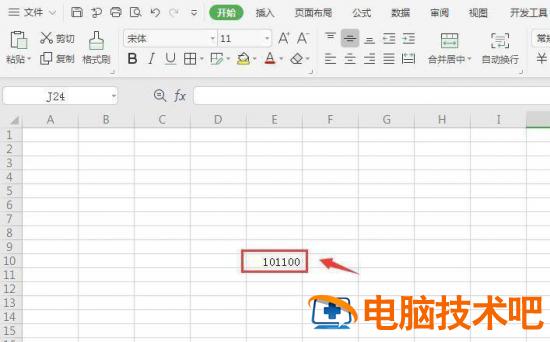
第三步,选中另外空白单元格,点击【公式】【插入函数】;
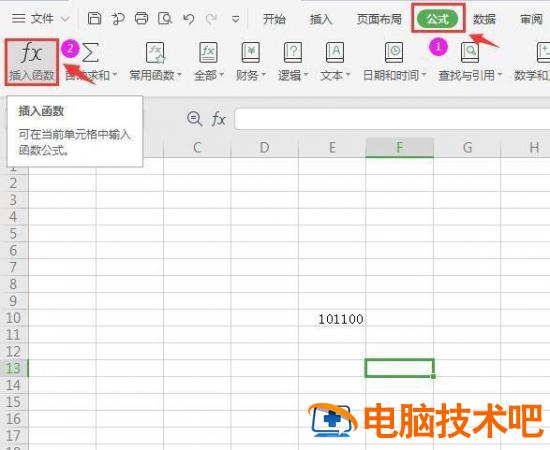
第四步,打开【插入函数】对话框,在【查找函数】文本框中,输入【BIN2HEC】关键字,再点击【确定】按钮;
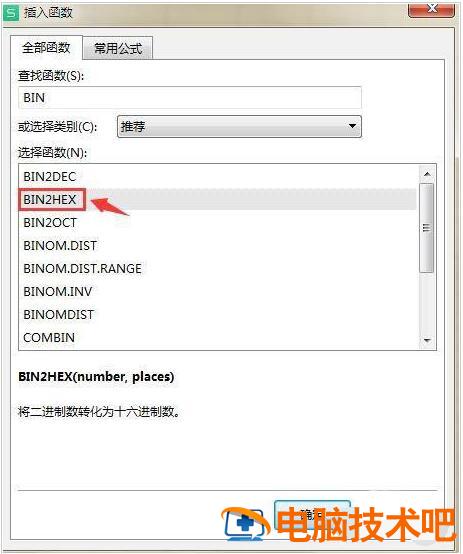
第五步,在【函数参数】对话框中,【二进制数】文本框中填写二进制数字所在单元格的名称,字符数自定义填写,其为转换的十六进制个数,再点击【确定】按钮。
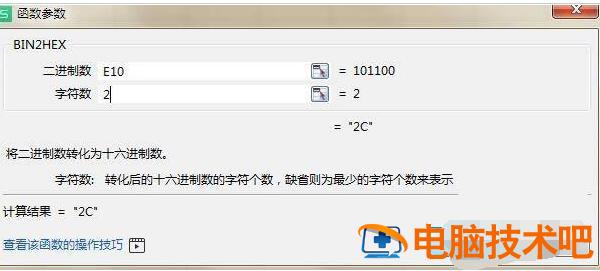
第六步,完成操作后,即可将二进制数转换成十六进制了。
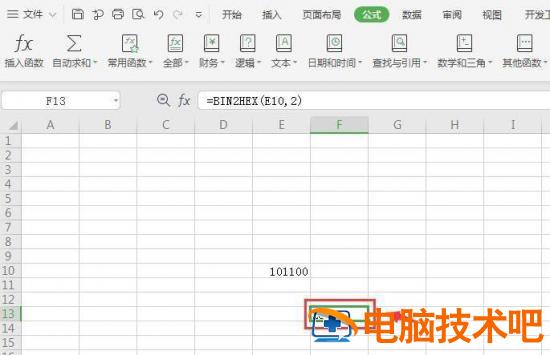
以上这篇文章就是wps函数进制转换方法,更多精彩教程请关注电脑技术网Tagxp.com!
原文链接:https://www.000nw.com/14787.html
=========================================
https://www.000nw.com/ 为 “电脑技术吧” 唯一官方服务平台,请勿相信其他任何渠道。
电脑技术 2023-07-23
系统教程 2023-07-23
应用技巧 2023-07-23
系统教程 2023-07-23
软件办公 2023-07-11
软件办公 2023-07-11
软件办公 2023-07-12
软件办公 2023-07-12
软件办公 2023-07-12
系统教程 2023-07-23
扫码二维码
获取最新动态
